iMovieを使用してビデオを分割およびトリミングする方法がわからない場合は、適切な場所に来ています。この投稿では、iOS、iPadOS、およびmacOSデバイスのiMovieでビデオをカットする方法と、MiniToolMovieMakerを使用してWindowsでビデオを分割およびトリミングする方法を紹介します。
iPhoneおよびiPadのiMovieでビデオをカットする方法
iMovieはiPhoneとiPadに含まれています。 iMovieの基本的な機能には、切り取り、トリミング、切り抜き、反転などがあります。
それでは、iPhone/iPadのiMovieでビデオをカットする方法を段階的に説明します。
手順1.iPhoneまたはiPadでiMovieアプリを開きます。
ステップ2.+をタップします および映画 新しいプロジェクトを作成します。
ステップ3.カットしたいビデオをiMovieにインポートします。
手順4.再生ヘッドを移動し、ビデオをカットする場所に配置します。次に、タイムラインでインポートしたビデオクリップをタップします。
ステップ5.分割をクリックします 画面の下部にあるボタンをクリックすると、クリップが2つの部分に変わります。
手順6.手順4-5を繰り返し、不要な部分を削除します。
ステップ7.次に、これらのクリップにトランジション、テキスト、フィルターを追加できます。
ステップ8.編集が終了したら、[完了]をクリックします ビデオをエクスポートします。
MacのiMovieでビデオをカットする方法
iMovieは、iPhoneおよびiPad用のシンプルなビデオエディタです。 Macコンピュータでも動作します。
MacのiMovieでクリップを分割する方法を見てみましょう。
手順1.iMovieを起動し、ライブラリからタイムラインにビデオをドラッグアンドドロップします。
ステップ2.ビデオをカットしたい場所に再生ヘッドを配置します。
ステップ3.変更をクリックします>スプリットクリップ またはコマンド+Bを押します キーボードでビデオを2つのクリップに分割します。
ステップ4.ビデオに他の編集を加えてエクスポートします。
iMoiveでクリップをトリミングする方法
手順1.トリミングするクリップを選択します。
手順2.クリップの端をクリップの中央に向かってドラッグして、開始部分または終了部分をトリミングします。
関連記事:iMovieに音楽を追加する方法
ボーナス:Windowsでビデオを分割およびトリミングする方法
このパートでは、Windowsでビデオを分割およびトリミングする方法について説明します。ここでは、MiniToolMovieMakerをお勧めします。これは、多数の機能を備えたWindows用の優れたビデオエディタであり、ビデオ編集の経験がまったくない人にとっても使いやすいです。
クイックガイドは次のとおりです:
手順1.MiniToolMovieMakerをダウンロードしてインストールします。 MiniToolMovieMakerを起動して実行します。
手順2.ポップアップウィンドウを閉じて、ビデオファイルのインポートを開始します。
ステップ3.+をクリックします それらをタイムラインに追加します。
ステップ4.分割するビデオを選択し、再生ヘッドを目的の場所に移動します。
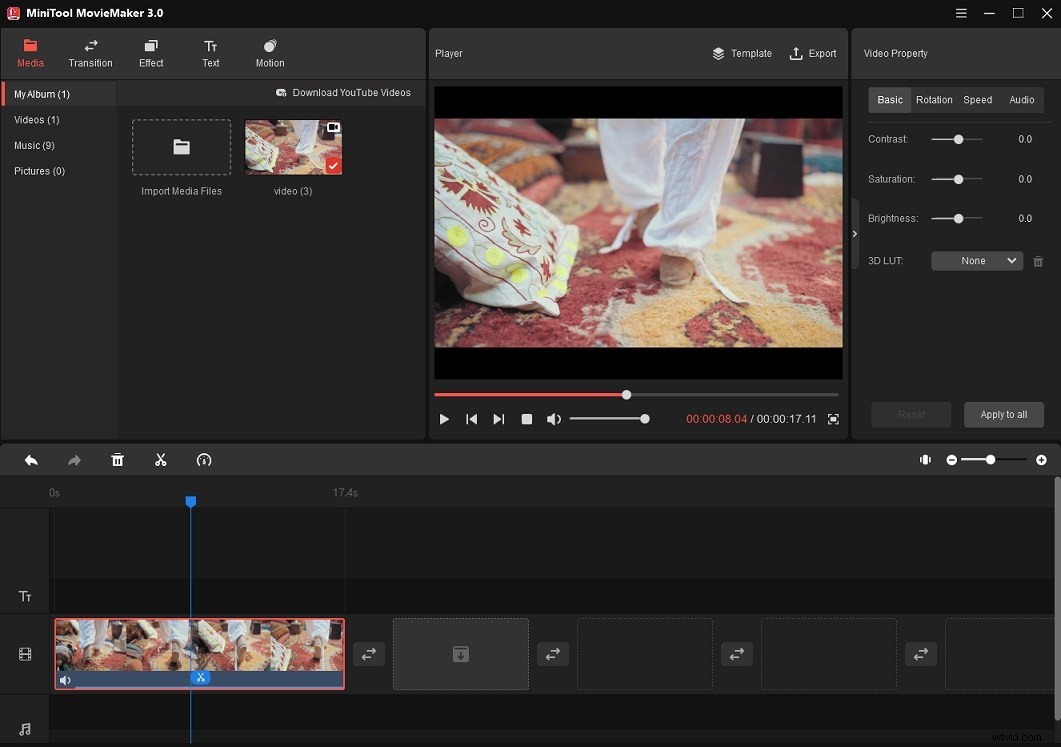
ステップ5.再生ヘッドのはさみアイコンをクリックして、ビデオを分割します。
ステップ6.次に、不要な部分を削除して、ビデオをエクスポートします。
カットとトリミングは基本的な編集機能です。この投稿を読んだ後は、iMovieでビデオをカット/トリミングする方法を理解している必要があります。
